Terjemahan disediakan oleh mesin penerjemah. Jika konten terjemahan yang diberikan bertentangan dengan versi bahasa Inggris aslinya, utamakan versi bahasa Inggris.
Mengedit Konfigurasi OpsWorks Layer
penting
AWS OpsWorks Stacks Layanan ini mencapai akhir masa pakai pada 26 Mei 2024 dan telah dinonaktifkan untuk pelanggan baru dan yang sudah ada. Kami sangat menyarankan pelanggan untuk memindahkan beban kerja mereka ke solusi lain sesegera mungkin. Jika Anda memiliki pertanyaan tentang migrasi, hubungi AWS Dukungan Tim di AWS re:Post
Setelah Anda membuat lapisan, beberapa properti (seperti AWS wilayah) tidak dapat diubah, tetapi Anda dapat mengubah sebagian besar konfigurasi lapisan kapan saja. Mengedit layer juga menyediakan akses ke pengaturan konfigurasi yang tidak tersedia pada halaman Add Layer. Pengaturan berlaku segera setelah Anda menyimpan konfigurasi baru.
Untuk mengedit OpsWorks lapisan
-
Di panel navigasi, klik Layers.
-
Pada halaman Layers, pilih nama layer untuk membuka halaman detail, yang menunjukkan konfigurasi saat ini.
catatan
Memilih salah satu nama di bawah nama lapisan akan membawa Anda langsung ke tab terkait pada halaman detail.
-
Klik Edit dan kemudian pilih tab yang sesuai: Pengaturan Umum, Resep, Jaringan, EBSVolume, atau Keamanan.
Bagian berikut menjelaskan pengaturan pada berbagai tab yang tersedia untuk semua lapisan. Beberapa lapisan memiliki pengaturan khusus lapisan tambahan, yang muncul di bagian atas halaman. Selain itu, beberapa pengaturan hanya tersedia untuk tumpukan berbasis Linux, seperti yang disebutkan.
Pengaturan Umum
Semua lapisan memiliki pengaturan berikut:
- Penyembuhan otomatis diaktifkan
-
Apakah penyembuhan otomatis diaktifkan untuk instance lapisan. Pengaturan defaultnya adalah Ya.
- JSON kustom
-
Data dalam JSON format yang diteruskan ke resep Chef Anda untuk semua instance di lapisan ini. Anda dapat menggunakan ini, misalnya, untuk meneruskan data ke resep Anda sendiri. Untuk informasi selengkapnya, lihat Menggunakan Kustom JSON.
catatan
Anda dapat mendeklarasikan kustom JSON di level deployment, layer, dan stack. Anda mungkin ingin melakukan ini jika Anda ingin beberapa kustom JSON terlihat di seluruh tumpukan atau hanya untuk penerapan individu. Atau, misalnya, Anda mungkin ingin mengganti sementara kustom yang JSON dideklarasikan di tingkat lapisan dengan kustom JSON dideklarasikan pada tingkat penerapan. Jika Anda mendeklarasikan kustom JSON di beberapa tingkatan, kustom yang JSON dideklarasikan pada tingkat penerapan akan menggantikan kustom apa pun yang JSON dideklarasikan di tingkat lapisan dan tumpukan. Kustom yang JSON dideklarasikan pada tingkat lapisan mengesampingkan kustom apa pun yang JSON dideklarasikan hanya pada tingkat tumpukan.
Untuk menggunakan konsol AWS OpsWorks Stacks untuk menentukan kustom JSON untuk penerapan, pada halaman Deploy App, pilih Advanced. Ketik kustom JSON di JSON kotak Custom Chef, lalu pilih Simpan.
Untuk menggunakan konsol AWS OpsWorks Stacks untuk menentukan kustom JSON untuk tumpukan, pada halaman pengaturan tumpukan, ketik kustom JSON di JSON kotak Kustom, lalu pilih Simpan.
Untuk informasi selengkapnya, silakan lihat Menggunakan Kustom JSON dan Menerapkan Aplikasi.
- Batas waktu shutdown instance
-
Menentukan berapa lama (dalam detik) AWS OpsWorks Stacks menunggu setelah memicu peristiwa siklus hidup Shutdown sebelum menghentikan atau menghentikan instance Amazon. EC2 Pengaturan default adalah 120 detik. Tujuan dari pengaturan ini adalah untuk memberikan resep Shutdown instance yang cukup waktu untuk menyelesaikan tugas mereka sebelum menghentikan instance. Jika resep Shutdown kustom Anda mungkin memerlukan lebih banyak waktu, ubah pengaturan yang sesuai. Untuk informasi selengkapnya tentang shutdown instance, lihatMenghentikan sebuah Instance.
Pengaturan yang tersisa pada tab ini bervariasi dengan jenis layer dan identik dengan pengaturan pada halaman Add Layer layer.
Resep
Tab Resep mencakup pengaturan berikut.
- Resep Koki Kustom
-
Anda dapat menetapkan resep Chef khusus ke acara siklus hidup lapisan. Untuk informasi selengkapnya, lihat Melaksanakan Resep.
Jaringan
Tab Jaringan mencakup pengaturan berikut.
- Elastic Load Balancing
-
Anda dapat memasang penyeimbang beban Elastic Load Balancing ke lapisan apa pun. AWS OpsWorks Stacks kemudian secara otomatis mendaftarkan instance online layer dengan load balancer dan membatalkan pendaftarannya saat offline. Jika Anda telah mengaktifkan fitur pengurasan koneksi penyeimbang beban, Anda dapat menentukan apakah AWS OpsWorks Stacks mendukungnya. Untuk informasi selengkapnya, lihat Lapisan Elastic Load Balancing.
- Secara Otomatis Menetapkan Alamat IP
-
Anda dapat mengontrol apakah AWS OpsWorks Stacks secara otomatis menetapkan alamat IP publik atau Elastis ke instance layer. Inilah yang terjadi ketika Anda mengaktifkan opsi ini:
-
Misalnya instance yang didukung toko, AWS OpsWorks Stacks secara otomatis menetapkan alamat setiap kali instance dimulai.
-
Untuk instans EBS yang didukung Amazon, AWS OpsWorks Stacks secara otomatis menetapkan alamat saat instance dimulai untuk pertama kalinya.
-
Jika sebuah instance milik lebih dari satu lapisan, AWS OpsWorks Stacks secara otomatis memberikan alamat jika Anda telah mengaktifkan penugasan otomatis untuk setidaknya satu lapisan,
catatan
Jika Anda mengaktifkan penetapan otomatis alamat IP publik, itu hanya berlaku untuk instance baru. AWS OpsWorks Tumpukan tidak dapat memperbarui alamat IP publik untuk instance yang ada.
Jika tumpukan Anda berjalan di aVPC, Anda memiliki pengaturan terpisah untuk alamat IP publik dan Elastis. Tabel berikut menjelaskan bagaimana ini berinteraksi:
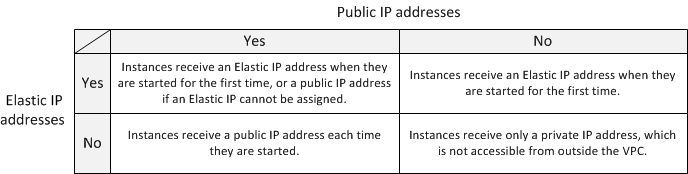
catatan
Instans harus memiliki cara untuk berkomunikasi dengan layanan AWS OpsWorks Stacks, repositori paket Linux, dan repositori buku masak. Jika Anda tidak menentukan alamat IP publik atau Elastis, Anda VPC harus menyertakan komponen seperti NAT yang memungkinkan instance lapisan untuk berkomunikasi dengan situs eksternal. Untuk informasi selengkapnya, lihat Menjalankan Stack di VPC.
Jika tumpukan Anda tidak berjalan diVPC, alamat IP Elastis adalah satu-satunya pengaturan Anda:
-
Ya: Instans menerima alamat IP Elastis saat dimulai untuk pertama kalinya, atau alamat IP publik jika alamat IP Elastis tidak dapat ditetapkan.
-
Tidak: Instans menerima alamat IP publik setiap kali dimulai.
-
EBSVolume
Tab EBSVolume mencakup pengaturan berikut.
- EBScontoh yang dioptimalkan
-
Apakah instance layer harus dioptimalkan untuk Amazon Elastic Block Store (AmazonEBS). Untuk informasi selengkapnya, lihat Instans EBS yang Dioptimalkan Amazon.
- EBSVolume Tambahan
-
(Hanya Linux) Anda dapat menambahkan EBSvolume Amazon ke atau menghapusnya dari instance layer. Ketika Anda memulai sebuah instance, AWS OpsWorks Stacks secara otomatis membuat volume dan melampirkannya ke instance. Anda dapat menggunakan halaman Resources untuk mengelola EBS volume tumpukan. Untuk informasi selengkapnya, lihat Manajemen Sumber Daya.
-
Titik pemasangan - (Wajib) Tentukan titik pemasangan atau direktori tempat EBS volume akan dipasang.
-
# Disks — (Opsional) Jika Anda menentukan RAID array, jumlah disk dalam array.
Setiap RAID level memiliki jumlah disk default, tetapi Anda dapat memilih nomor yang lebih besar dari daftar.
-
Ukuran total (GiB) - (Wajib) Ukuran volume, dalam GiB.
Untuk RAID array, pengaturan ini menentukan ukuran array total, bukan ukuran masing-masing disk.
Tabel berikut menunjukkan ukuran volume minimum dan maksimum yang diizinkan untuk setiap jenis volume.
Jenis Volume Ukuran Minimum (GiB) Ukuran Maksimum (GiB) Magnetik 1 1024 Disediakan () IOPS SSD 4 16384 Tujuan Umum (SSD) 1 16384 Throughput Dioptimalkan () HDD 500 16384 Dingin HDD 500 16384 -
Jenis Volume - (Opsional) Tentukan apakah akan membuat magnet, Tujuan UmumSSD, Throughput DioptimalkanHDD, DinginHDD, atau PIOPS volume.
Nilai defaultnya adalah Magnetic.
-
Terenkripsi - (Opsional) Tentukan apakah akan mengenkripsi isi volume. EBS
-
IOPSper disk — (Diperlukan untuk volume Provisioned IOPS SSD dan General Purpose) Jika Anda menentukan SSD volume Provisioned IOPS SSD atau General PurposeSSD, Anda juga harus menentukan per disk. IOPS
Untuk IOPS volume yang disediakan, Anda dapat menentukan IOPS tarif saat Anda membuat volume. Rasio IOPS yang disediakan dan ukuran volume yang diminta bisa maksimal 30 (dengan kata lain, volume dengan 3000 IOPS harus minimal 100 GB). General Purpose (SSD) tipe volume memiliki baseline IOPS ukuran volume x 3 dengan maksimum 10000 IOPS dan dapat meledak hingga 3000 IOPS selama 30 menit.
-
Saat Anda menambahkan volume ke atau menghapusnya dari lapisan, perhatikan hal berikut:
-
Jika Anda menambahkan volume, setiap instans baru mendapatkan volume baru, tetapi AWS OpsWorks Stacks tidak memperbarui instance yang ada.
-
Jika Anda menghapus volume, itu hanya berlaku untuk instans baru; instans yang ada mempertahankan volumenya.
Menentukan Titik Gunung
Anda dapat menentukan titik pemasangan apa pun yang Anda inginkan. Namun, ketahuilah bahwa beberapa titik pemasangan dicadangkan untuk digunakan oleh AWS OpsWorks Stacks atau Amazon EC2 dan tidak boleh digunakan untuk EBS volume Amazon. Jangan gunakan folder sistem Linux yang khas seperti /home atau/etc.
Titik pemasangan berikut dicadangkan untuk digunakan oleh AWS OpsWorks Stacks.
-
/srv/www -
/var/log/apache2(Ubuntu) -
/var/log/httpd(Amazon Linux) -
/var/log/mysql -
/var/www
Saat instance melakukan booting atau reboot, autofs (daemon automounting) menggunakan titik pemasangan perangkat sementara seperti untuk bind mount. /media/ephemeral0 Operasi ini dilakukan sebelum EBS volume Amazon dipasang. Untuk memastikan bahwa titik pemasangan EBS volume Amazon Anda tidak bertentangan dengan autofs, jangan tentukan titik pemasangan perangkat sementara. Titik pemasangan perangkat sementara yang mungkin bergantung pada jenis instans tertentu, dan apakah itu didukung penyimpanan instans atau didukung Amazon. EBS Untuk menghindari konflik dengan autofs, lakukan hal berikut:
-
Verifikasi titik pemasangan perangkat sementara untuk jenis instans tertentu dan backing store yang ingin Anda gunakan.
-
Ketahuilah bahwa titik pemasangan yang berfungsi untuk instans yang didukung penyimpanan instans mungkin bertentangan dengan autofs jika Anda beralih ke instans yang EBS didukung Amazon, atau sebaliknya.
catatan
Jika Anda ingin mengubah pemetaan perangkat blok penyimpanan instance, Anda dapat membuat kustomAMI. Untuk informasi selengkapnya, lihat Amazon EC2 Instance Store. Untuk informasi selengkapnya tentang cara membuat kustom AMI untuk AWS OpsWorks Stacks, lihatMenggunakan AMI Kustom.
Berikut ini adalah contoh cara menggunakan resep khusus untuk memastikan bahwa titik pemasangan volume tidak bertentangan dengan autofs. Anda dapat menyesuaikannya sesuai kebutuhan untuk kasus penggunaan khusus Anda.
Untuk menghindari titik pemasangan yang saling bertentangan
-
Tetapkan EBS volume Amazon ke lapisan yang diinginkan tetapi gunakan titik pemasangan seperti
/mnt/workspaceyang tidak akan pernah bertentangan dengan autofs. -
Terapkan resep kustom berikut, yang membuat direktori aplikasi pada EBS volume Amazon dan menautkannya dari
/srv/www/. Untuk informasi selengkapnya tentang cara menerapkan resep khusus, lihat Buku Masak dan Resep danMenyesuaikan Tumpukan AWS OpsWorks.mount_point = node['ebs']['raids']['/dev/md0']['mount_point'] rescue nil if mount_point node[:deploy].each do |application, deploy| directory "#{mount_point}/#{application}" do owner deploy[:user] group deploy[:group] mode 0770 recursive true end link "/srv/www/#{application}" do to "#{mount_point}/#{application}" end end end -
Tambahkan
depends 'deploy'baris kemetadata.rbfile buku masak kustom.
Keamanan
Tab Keamanan mencakup pengaturan berikut.
- Grup Keamanan
-
Lapisan harus memiliki setidaknya satu grup keamanan terkait. Anda menentukan cara mengaitkan grup keamanan saat membuat atau memperbarui tumpukan. AWS OpsWorks Stacks menyediakan seperangkat standar grup keamanan bawaan.
-
Opsi default adalah memiliki AWS OpsWorks Stacks secara otomatis mengaitkan grup keamanan bawaan yang sesuai dengan setiap lapisan.
-
Anda juga dapat memilih untuk tidak secara otomatis mengaitkan grup keamanan bawaan dan sebagai gantinya mengaitkan grup keamanan khusus dengan setiap lapisan saat Anda membuat lapisan.
Untuk informasi selengkapnya mengenai Grup Keamanan, lihat Menggunakan Grup Keamanan.
Setelah lapisan dibuat, Anda dapat menggunakan Grup Keamanan untuk menambahkan lebih banyak grup keamanan ke lapisan dengan memilihnya dari daftar grup keamanan khusus. Setelah Anda menambahkan grup keamanan ke layer, AWS OpsWorks Stacks menambahkannya ke semua instance baru. (Perhatikan bahwa instance instance-store yang dimulai ulang akan dimunculkan sebagai instance baru, sehingga mereka juga akan memiliki grup keamanan baru.) AWS OpsWorks Stacks tidak menambahkan grup keamanan ke instance online.
Anda dapat menghapus grup keamanan yang ada dengan mengklik x, sebagai berikut:
-
Jika Anda memilih agar AWS OpsWorks Stacks secara otomatis mengaitkan grup keamanan bawaan, Anda dapat menghapus grup keamanan khusus yang ditambahkan sebelumnya dengan mengklik x, tetapi Anda tidak dapat menghapus grup bawaan.
-
Jika Anda memilih untuk tidak secara otomatis mengaitkan grup keamanan bawaan, Anda dapat menghapus grup keamanan yang ada, termasuk yang asli, selama lapisan mempertahankan setidaknya satu grup.
Setelah Anda menghapus grup keamanan dari lapisan, AWS OpsWorks Stacks tidak menambahkannya ke instance baru atau yang dimulai ulang. AWS OpsWorks Stacks tidak menghapus grup keamanan dari instance online.
catatan
Jika tumpukan Anda berjalan di aVPC, Anda dapat menambahkan atau menghapus grup keamanan untuk instans online menggunakan EC2 konsol Amazon,API, atauCLI. Namun, grup keamanan ini tidak akan terlihat di konsol AWS OpsWorks Stacks. Jika Anda ingin menghapus grup keamanan, Anda juga harus menggunakan AmazonEC2. Untuk informasi selengkapnya, lihat Grup Keamanan.
Perhatikan hal berikut:
-
Anda tidak dapat membatasi pengaturan akses port grup keamanan bawaan dengan menambahkan grup keamanan yang lebih ketat. Ketika ada beberapa grup keamanan, Amazon EC2 menggunakan pengaturan yang paling permisif.
-
Anda tidak boleh memodifikasi konfigurasi grup keamanan bawaan. Saat Anda membuat tumpukan, AWS OpsWorks Stacks menimpa konfigurasi grup keamanan bawaan, sehingga setiap perubahan yang Anda buat akan hilang saat berikutnya Anda membuat tumpukan.
Jika Anda menemukan bahwa Anda memerlukan pengaturan grup keamanan yang lebih ketat untuk satu atau beberapa lapisan, lakukan langkah-langkah berikut:
-
Buat grup keamanan khusus dengan pengaturan yang sesuai dan tambahkan ke lapisan yang sesuai.
Setiap lapisan dalam tumpukan Anda harus memiliki setidaknya satu grup keamanan selain grup bawaan, bahkan jika hanya satu lapisan yang memerlukan pengaturan khusus.
-
Edit konfigurasi tumpukan dan alihkan pengaturan Gunakan grup OpsWorks keamanan ke No.
AWS OpsWorks Stacks secara otomatis menghapus grup keamanan bawaan dari setiap lapisan.
Untuk informasi selengkapnya tentang grup keamanan, lihat Grup EC2 Keamanan Amazon.
-
- EC2Profil Instance
-
Anda dapat mengubah EC2 profil untuk instance layer. Untuk informasi selengkapnya, lihat Menentukan Izin untuk Aplikasi yang Berjalan pada instance EC2.
CloudWatch Log
Tab CloudWatch Log memungkinkan Anda mengaktifkan atau menonaktifkan CloudWatch Log Amazon. CloudWatch Integrasi log berfungsi dengan tumpukan berbasis Linux Chef 11.10 dan Chef 12. Untuk informasi selengkapnya tentang mengaktifkan integrasi CloudWatch Log dan menentukan log yang ingin Anda kelola di konsol CloudWatch Log, lihat. Menggunakan CloudWatch Log Amazon dengan AWS OpsWorks Tumpukan
Tanda
Tab Tag memungkinkan Anda menerapkan tag alokasi biaya ke lapisan Anda. Setelah Anda menambahkan tag, Anda dapat mengaktifkannya di AWS Billing and Cost Management konsol. Saat Anda membuat tag, Anda menerapkan tag ke setiap sumber daya dalam struktur yang ditandai. Misalnya, jika Anda menerapkan tag ke layer, Anda menerapkan tag ke setiap instance, EBS volume Amazon, atau penyeimbang beban Elastic Load Balancing di layer. Untuk informasi selengkapnya tentang cara mengaktifkan tag Anda dan menggunakannya untuk melacak dan mengelola biaya sumber daya AWS OpsWorks Stacks Anda, lihat Menggunakan Tag Alokasi Biaya dan Mengaktifkan Tag Alokasi Biaya yang Ditentukan Pengguna di Panduan Pengguna Billing and Cost Management. Untuk informasi selengkapnya tentang penandaan di AWS OpsWorks Stacks, lihat. Tanda